wps2007中章节导航的设置具体流程
时间:2022-10-26 17:14
wps2007很受广大用户喜爱,听说有些朋友对于章节导航的设置不是很熟悉,下面一起来看看wps2007中章节导航的设置具体流程吧。
wps2007中章节导航的设置具体流程

我们可以先来把自己所使用的wps2007软件打开
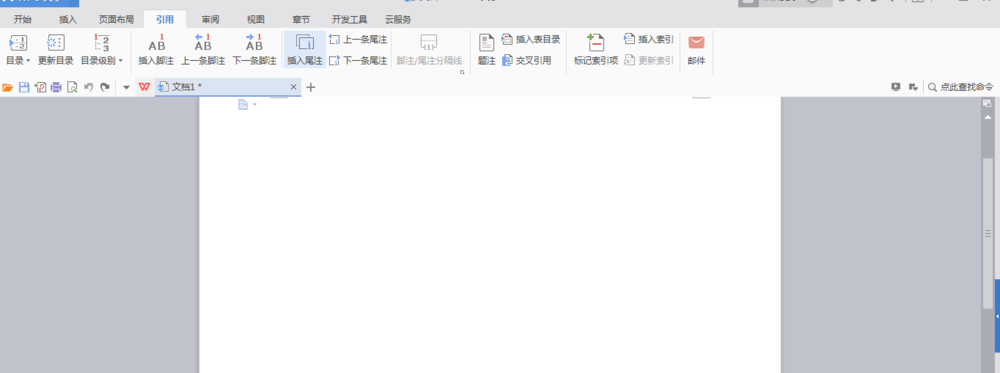
然后我们打开WPS以后的操作界面往往都会有所不同,但是不会影响我们的操作,我的WPS打开以后
这时我们可以从最上面的主菜单栏中来找到章节功能,打开章节以后我们就可以看到章节导航,如图
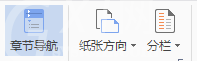
接着我们先来讲解一下这个章节导航的使用方法,点击章节导航以后就会在左边出现这个章节的设定界面,我们可以在这里进行设定封面页,目录页,等等,具体如图
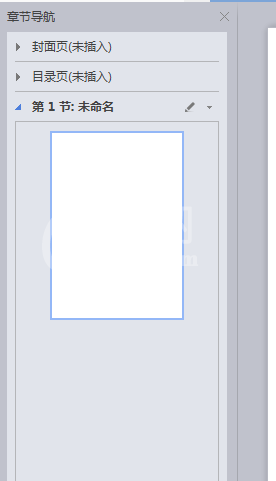
此图就是我们选择封面页中的(晶格型)以后的操作界面,还有自然型的界面,在封面中好友很多,我们都可以进行尝试
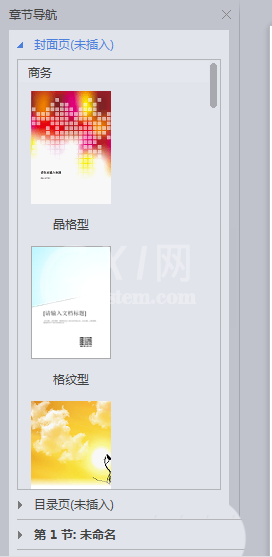
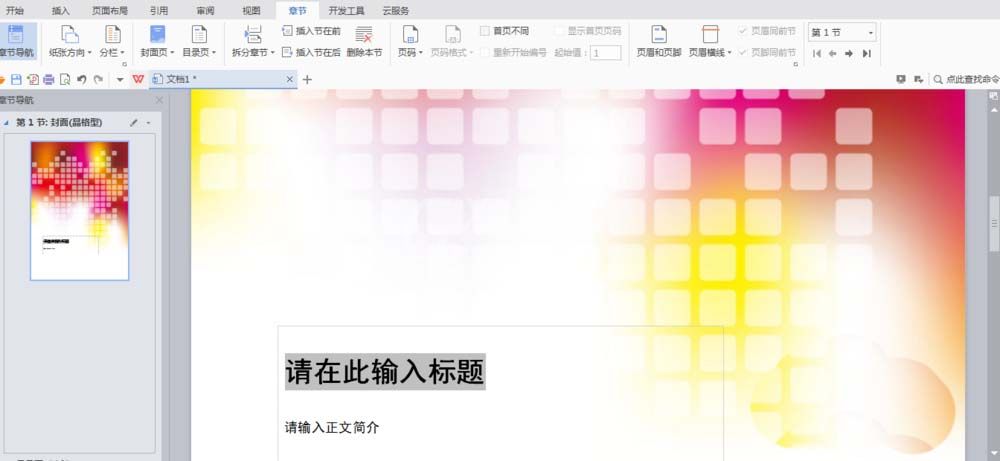
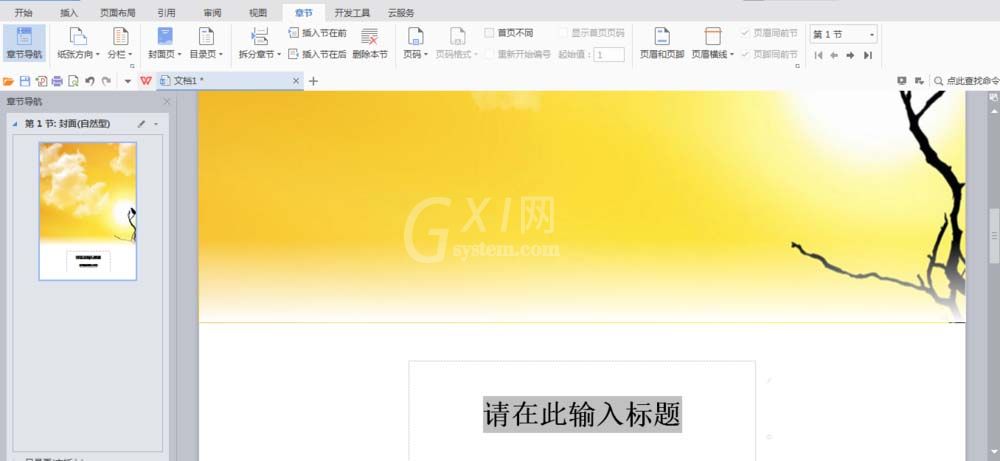
这时看完了封面页我们来看一看目录页,打开目录页以后,我们就可以看到在目录页中有很多,目录使用的一些格式供我们进行参考与使用,如图
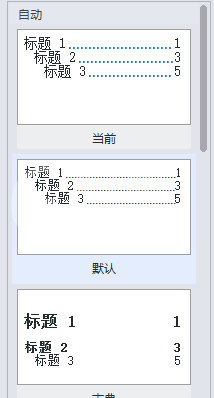
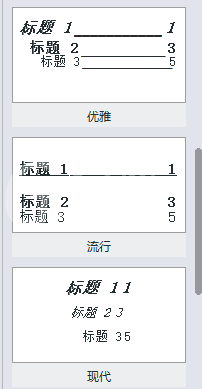
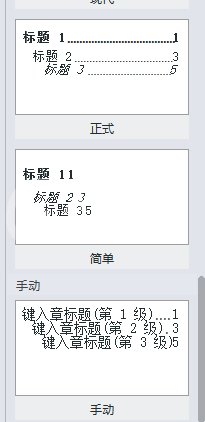
最后我们在右上角有一个小箭头,我们可以点击小箭头可以选择具体的添加地点,比如添加在前面或者添加到后面等等
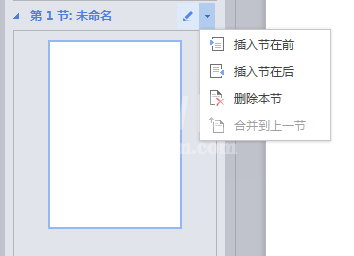
上文就是wps2007中章节导航的设置具体流程,同学们是不是都学会了呀!



























